قسمت دوم: راهاندازی ماژول ESP8266 در مد کلاینت
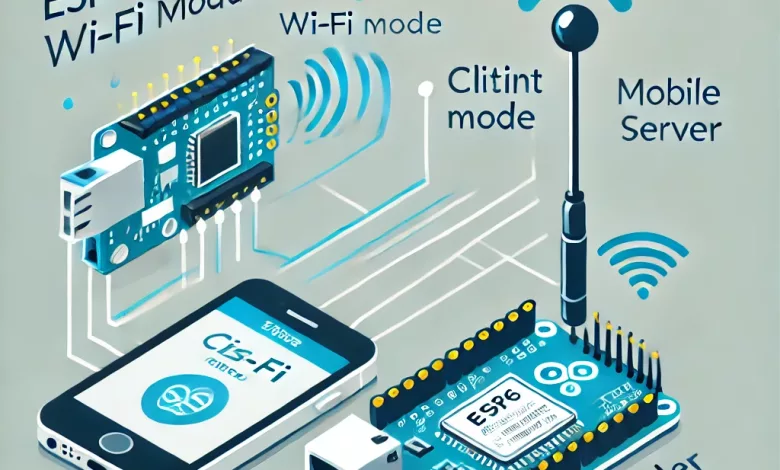
در قسمت اول آموزش راه اندازی ماژول ESP8266 با نحوه راه اندازی این ماژول در مد سرور آشنا شدیم. همچنین ویژگی ها و مدار راه اندازی ماژول ESP8266 به طور کامل توضیح داده شد. در این آموزش قصد داریم راهاندازی ماژول ESP8266 در مد کلاینت را بررسی کنیم و با موبایل که به صورت سرور عمل می کند دیتا رد و بدل کنیم.
فهرست محتوا
ارتباط با ماژول ESP8266
جهت ارتباط با ماژول از نرم افزارهای ترمینال استفاده می شود. نرم افزارهای ترمینال متفاوتی وجود دارند که ما در اینجا از نرم افزار HTerm استفاده می کنیم. محیط نرم افزار و تنظیمات مربوط به آن را در تصویر زیر مشاهده می کنید.
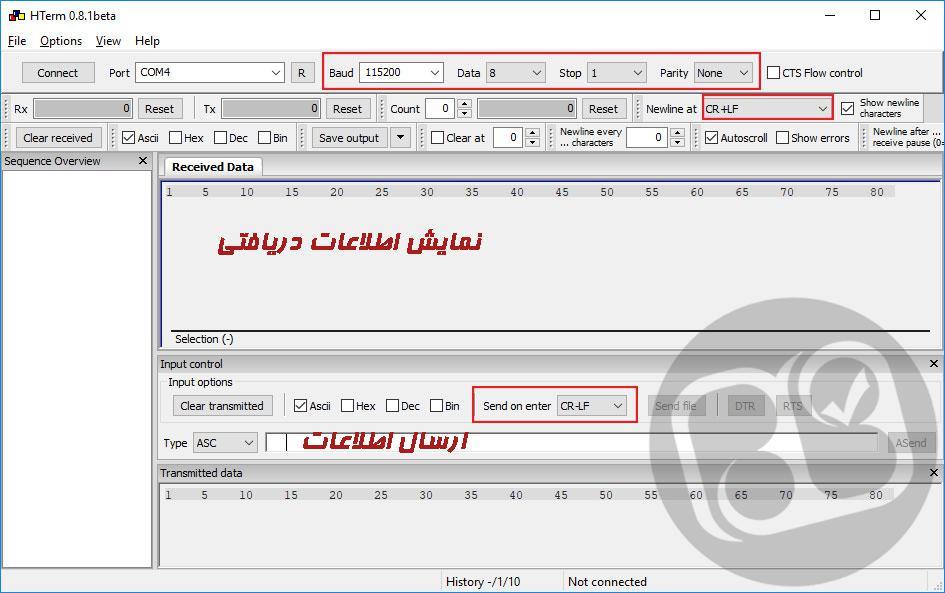
نکته : در قسمت ارسال اطلاعات کافیست تا AT Command مورد نظر را تایپ کرده و کلید اینتر را فشار دهید تا اطلاعات به ماژول ارسال شود.
راهاندازی ماژول ESP8266 در مد کلاینت
در این قسمت راهاندازی ماژول ESP8266 در مد کلاینت را بررسی و به موبایل ( سرور ) وصل می شویم و به ارسال و دریافت دیتا می پردازیم. برای ارتباط با ماژول ESP در دستگاه های اندرویدی نرم افزارهای زیادی وجود دارند که ما در این آموزش از نرم افزار TCP Server استفاده کردیم.
برای راهاندازی ماژول ESP8266 در مد کلاینت کافی است دستورات زیر را به ترتیب به ماژول ارسال کنیم :
دستور AT :
از این دستور جهت تست صحت کارکرد ماژول استفاده می شود. که در صورت سالم بودن ماژول OK بر می گرداند.
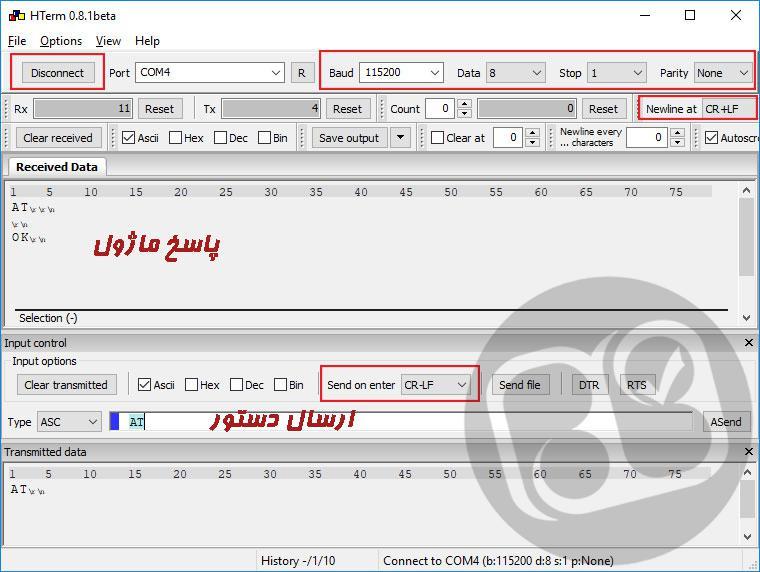
دستور AT+CWMODE :
از این دستور جهت تنظیم مد کاری ماژول استفاده می شود. همانطور که گفته شد ماژول ESP8266 در سه مد کار می کند :
۱- مد Station : برای رفتن به این مد باید دستور AT+CWMODE=1 را به ماژول ارسال کنیم.
۲- مد Access Point : برای رفتن به این مد باید دستور AT+CWMODE=2 را به ماژول ارسال کنیم.
۳- مد Both : برای رفتن به این مد باید دستور AT+CWMODE=3 را به ماژول ارسال کنیم.
برای راهاندازی ماژول ESP8266 در مد کلاینت می توانیم از مدهای ۲ و ۳ استفاده کنیم.
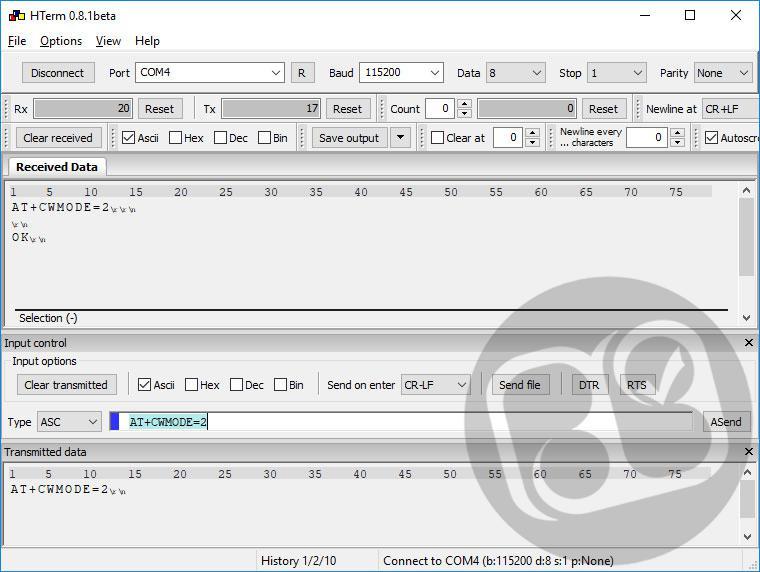
دستور AT+CWSAP :
با ارسال این دستور طبق فرمت زیر می توان اطلاعات اتصال به ماژول را خواند.
فرمت و مفهوم پاسخ ارسالی توسط ماژول به این صورت است که :
SSID یا اسم ماژول : ESP01
PWD یا پسورد ماژول : ۱۲۳۴۱۲۳۴
CHL یا ایدی کانال : ۱
ECN یا پروتکل رمز گذاری : ۴ ( WPA_WPA2_PSK )
برای تغییر اطلاعات اتصال ماژول می توان از فرمت زیر استفاده کرد :
دستور AT+CIPMUX :
از این دستور جهت تعیین نوع اتصال به ماژول استفاده می شود. که این اتصال می تواند بصورت Single Connection یا بصورت Multiple Connection باشد. ما از مد Multiple استفاده می کنیم.
بعد از انجام مراحل بالا شما ماژول را با موفقیت کانفیگ کرده اید حال نوبت آن است که توسط موبایل یا لپ تاپ با ماژول ارتباط برقرار کرده و دیتا رد و بدل کنید.
ابتدا Wifi گوشی را روشن کرده و به ماژول ESP متصل شوید. حال برای ایجاد سرور در موبایل نرم افزار TCP Server را اجرا کرده و یک پورت دلخواه تعریف کنید و سپس روی گزینه CREATE کلیک کنید.
نکته : با زدن دکمه Refresh اطلاعات ماژول ESP نمایش داده می شود.
دستور AT+CIPSTART :
برای اتصال کلاینت به سرور از دستور AT+CIPSTART استفاده می شود. نحوه استفاده از این دستور به صورت زیر است :
AT+CIPSTART=ID,"Type","IP",Port
ID : شماره ارتباط
Type : نوع ارتباط که می تواند TCP یا UDP باشد
IP : شماره IP جهت اتصال به سرور
Port : شماره پورت
همان طور که در تصویر زیر مشاهده می کنید، بعد از ارسال دستور AT+CIPSTART به ماژول، ماژول دستور ۰ , CONNECT را ارسال می کند که به معنای اتصال صحیح است.
بعد ارسال این دستور به ماژول در نرم افزار موبایل TCP Server یک علامت قرمز رنگ بالای نرم افزار نمایش داده می شود که به معنی اتصال صحیح ماژول ESP به نرم افزار است.
در ادامه با نوشتن متن مورد نظر و زدن دکمه Send اطلاعات را به ماژول ارسال می کنیم.
بیشتر بدانید: معرفی ماژول رطوبت ساز
همانطور که مشاهده می کنیم اطلاعات دریافتی از سمت ماژول به فرمت زیر است :
+IPD,id,length:Receive Data
که شامل ID ، طول دیتا و اطلاعات دریافتی است.
ارسال دیتا از ESP ( کلاینت ) به موبایل ( سرور )
به این منظور از دستور AT+CIPSEND استفاده می شود که فرمت آن به صورت زیر است :
AT+CIPSEND=id,length
در این دستور ID شماره اتصال و Length هم تعداد کارکترهایی است که قرار است به ماژول ارسال کنیم. بعد ارسال این دستور منتظر پاسخ ماژول می مانیم سپس اطلاعات خود را ارسال می کنیم.
برای مثال ما قصد داریم متن 3DFootprint را به سرور یا موبایل ارسال کنیم به صورت زیر عمل می کنیم :
کد نویسی با کامپایلر کدویژن با هدف ایجاد Client
برای راه اندازی راحت ماژول ESP و انجام تنظیمات مربوط به مد Client شما می توانید برنامه ای برگرفته از همین دستورات فوق آماده کرده و براحتی می توانید ماژول را کانفیگ کرده و با آن ارتباط برقرار کنید.
قابلیت های پیشنهادی برنامه
- تنظیم SSID ماژول
- تنظیم پسورد ماژول
- انجام همه مراحل پیکربندی ماژول
- دریافت و ارسال اطلاعات
ممنونم که با آموزش راهاندازی ماژول ESP8266 در مد کلاینت همراه ما بودید…
برای دنبال کردن اینستاگرام ما کلیک کنید.


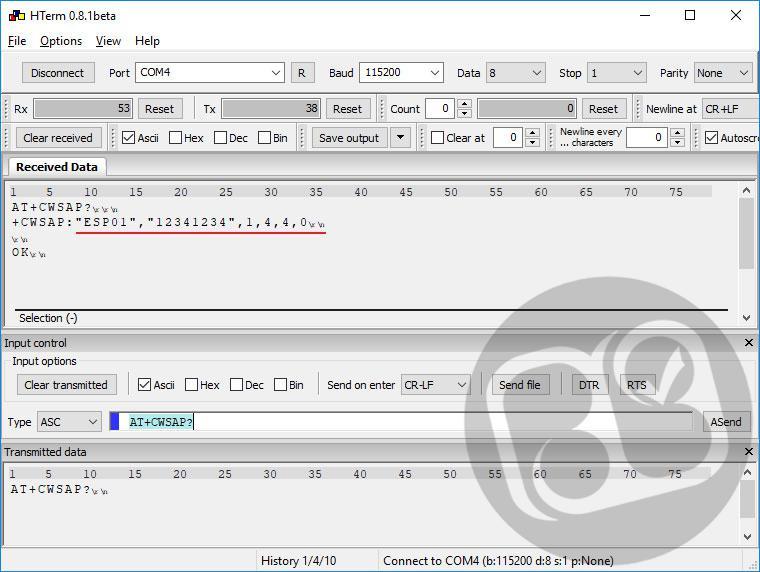
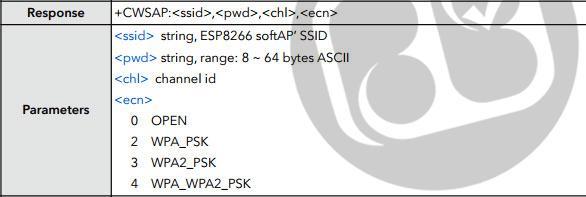
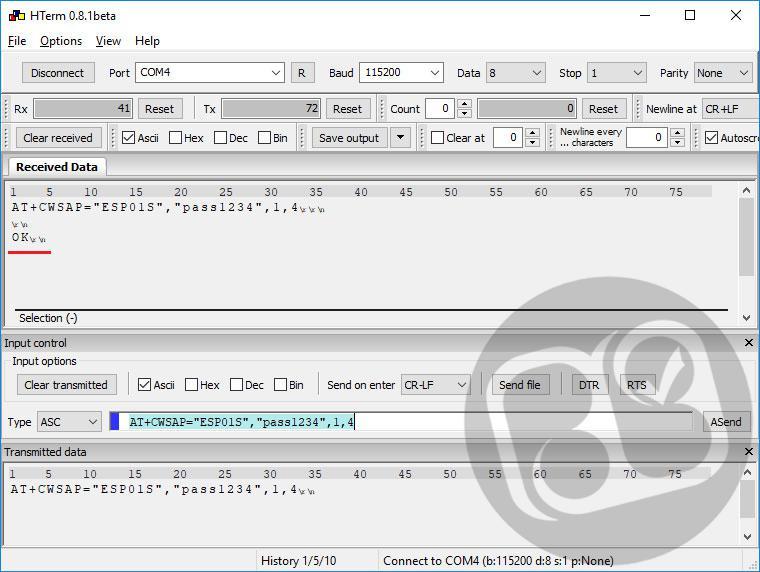
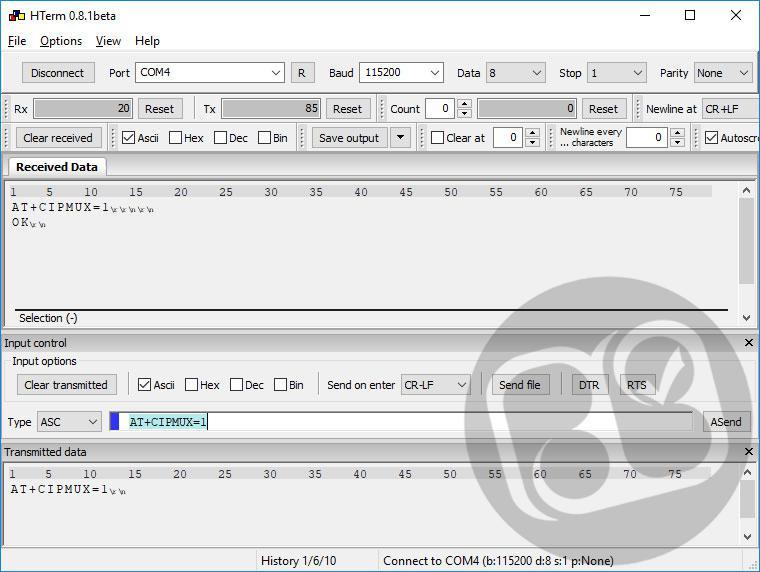
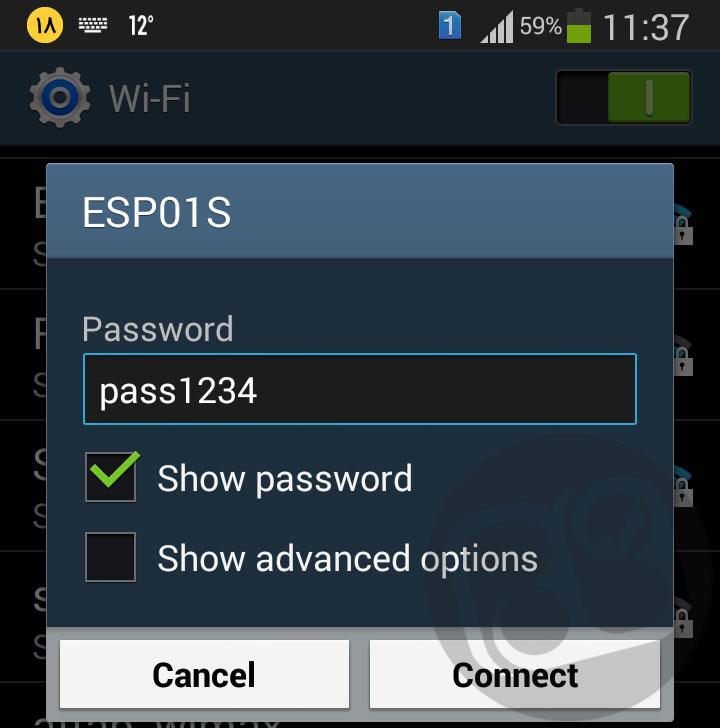
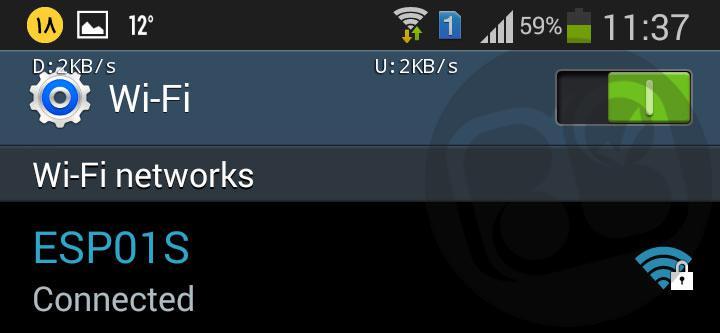
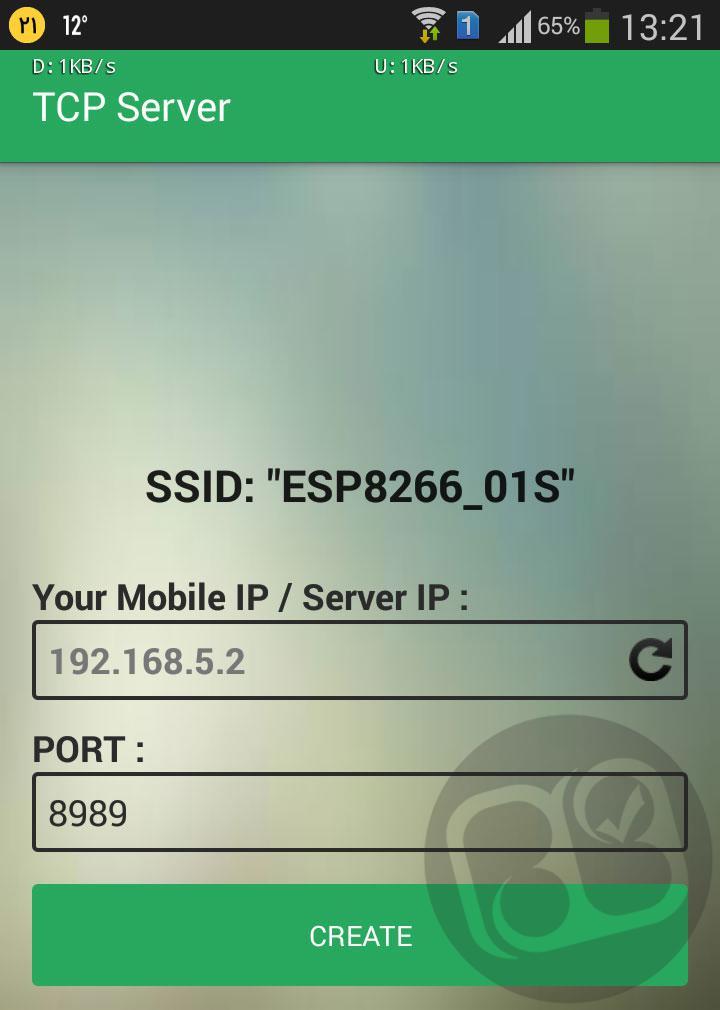
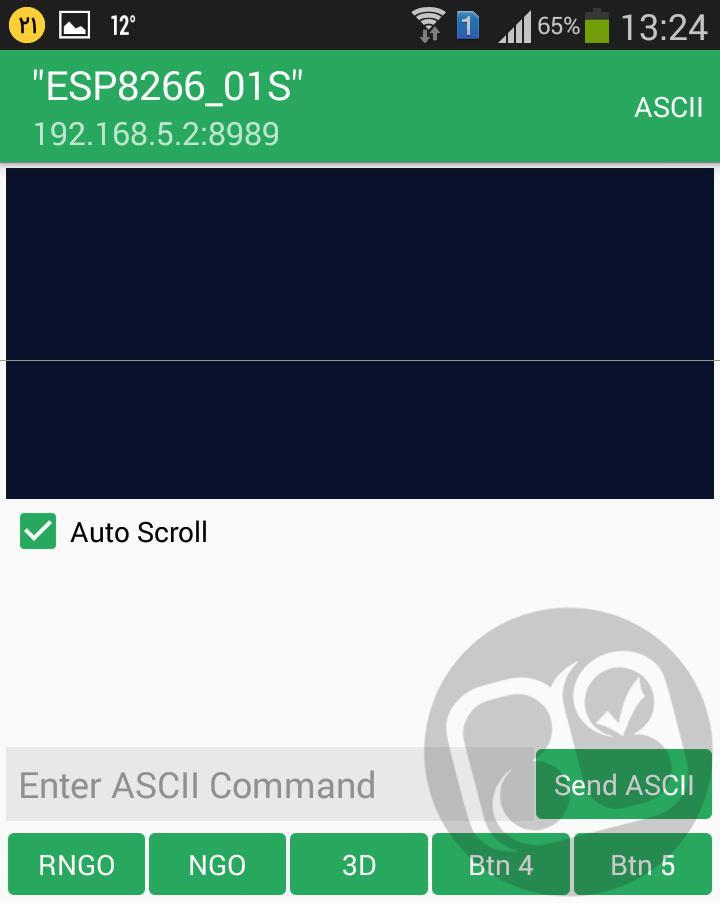
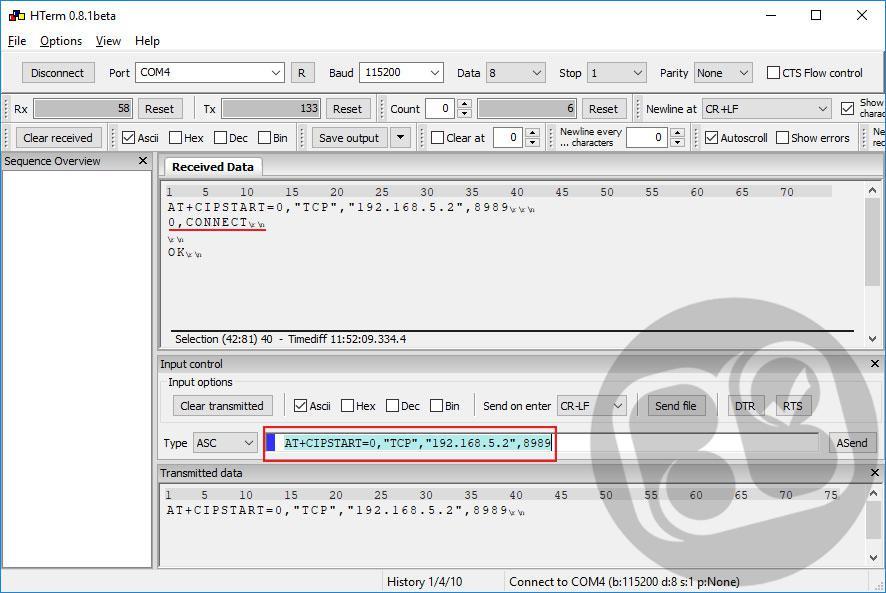
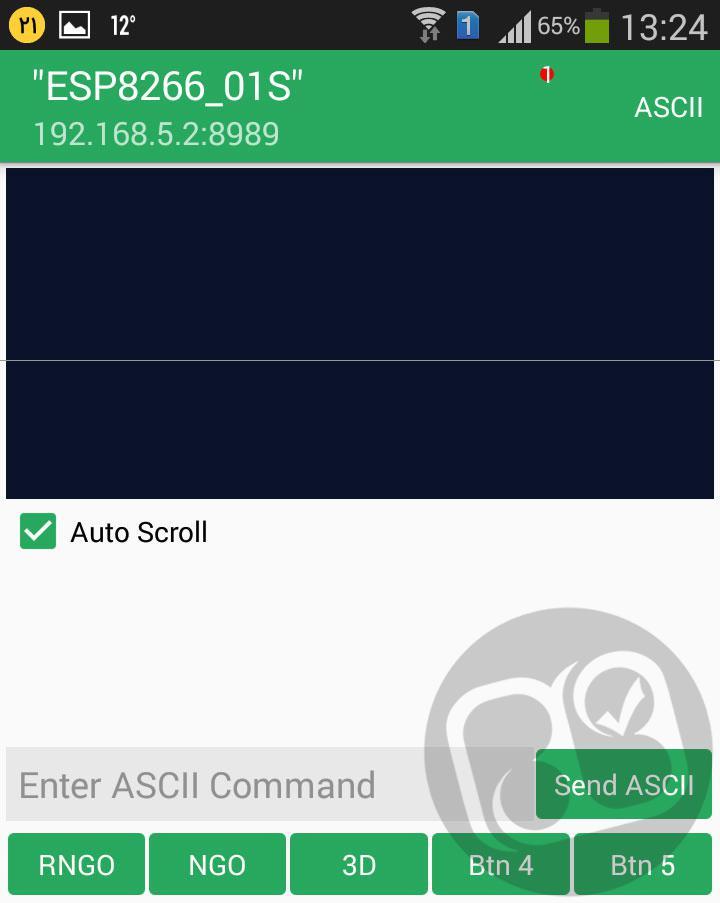
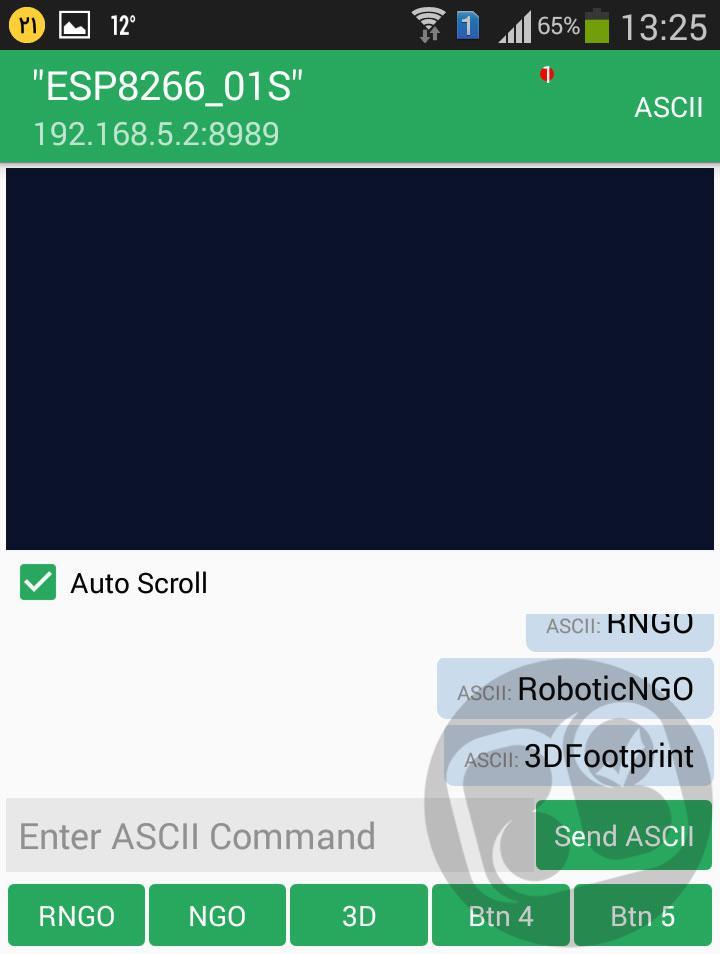
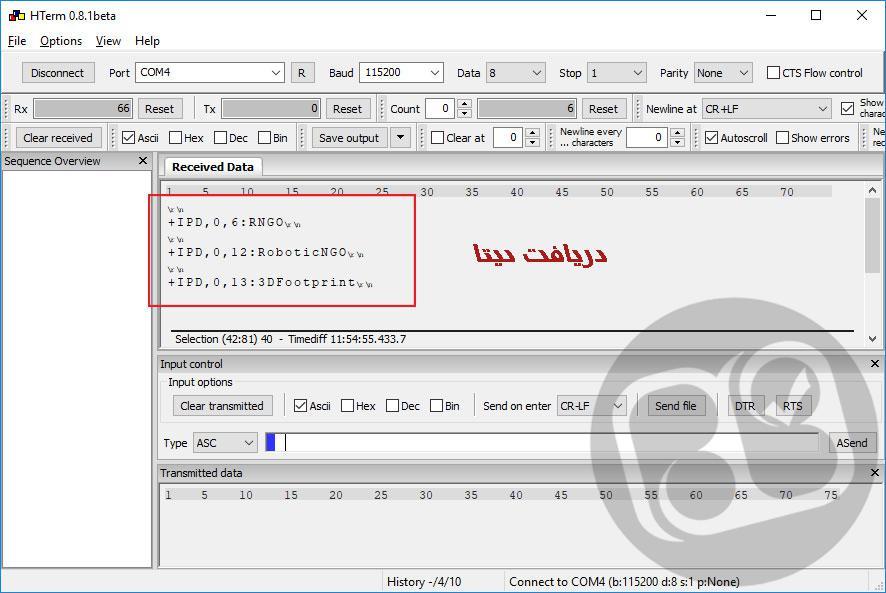
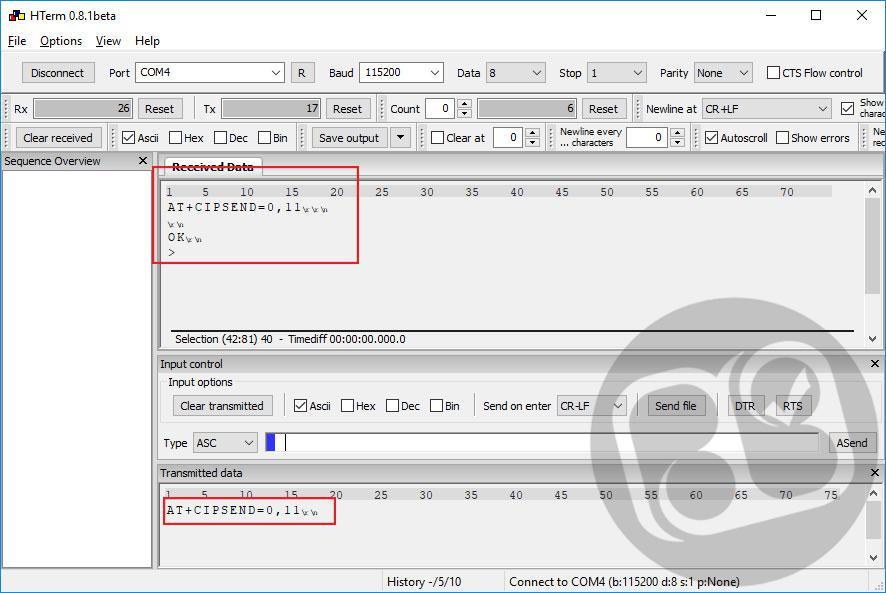
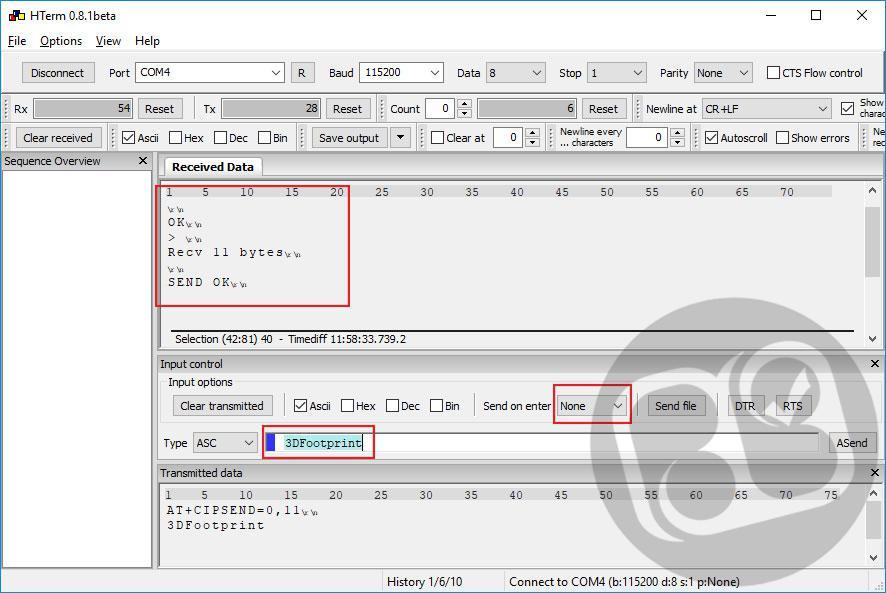
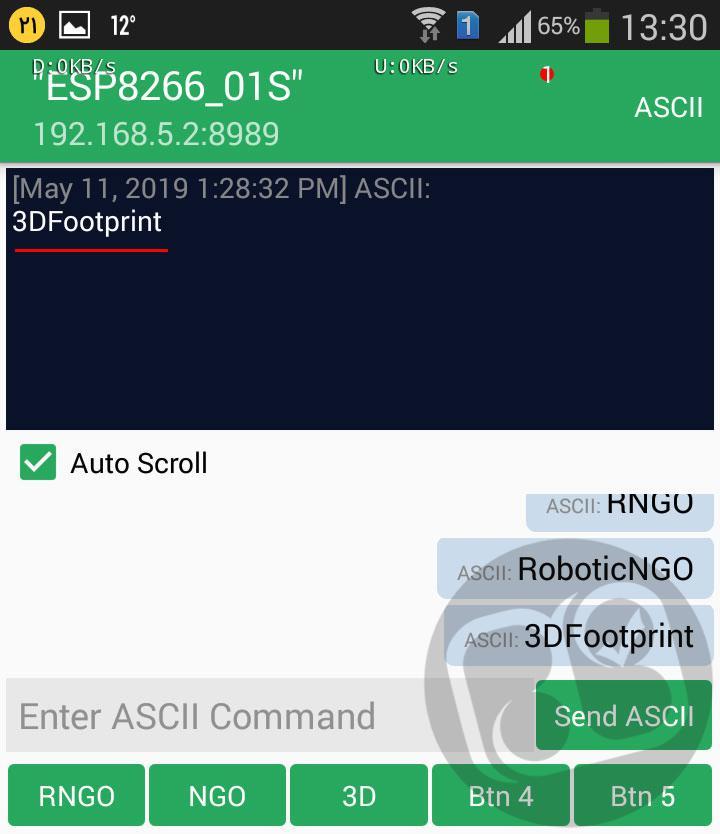


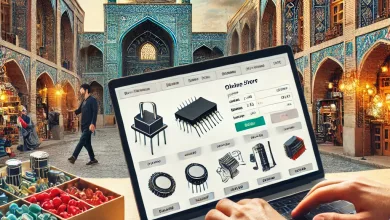


سلام وقت بخیر موقعی که ماژول روی حالت سروره چطور میشه باهاش یوزارت ارسال کرد؟